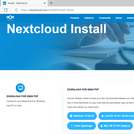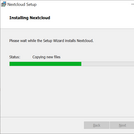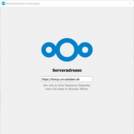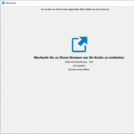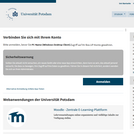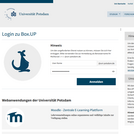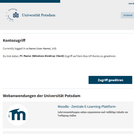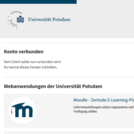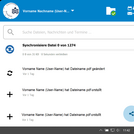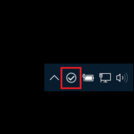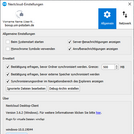Windows Synchronisations-Client
1. Allgemeines
Box.UP wird mit der Software Nextcloud betrieben. Um die bestmögliche Stabilität und Kompatibilität bei der Nutzung des Dienstes zu gewährleisten, kann auf Endgeräten der Nextcloud-Client für die automatische Synchronisation installiert werden. Der ownCloud-Client wird nicht mehr empfohlen und erhält keinen Support mehr durch das ZIM.
Mit dem Synchronisations-Client können Sie Dateien von Box.UP mit Ordnern Ihrer lokalen Festplatte synchronisieren. So bleibt der Inhalt des Ordners automatisch konsistent an beiden Speicherorten, lokal und in der Cloud.
2. Installation des Clients
- Laden Sie sich von der Nextcloud-Webseite das Installationsprogramm für Ihr Betriebssystem herunter (Abb. 1).
- Öffnen Sie anschließend das Programm und geben Sie als Serveradresse boxup.uni-potsdam.de (Abb. 2), Sie werden anschließend auf die Webseite für den Login weitergeleitet (Abb. 3).
- Nach der Installation müssen Sie das Programm mit Ihrem Box.UP-Konto verbinden (Abb. 4). Beim ersten Öffnen werden Sie dafür auf die Identifikationsseite der Universität Potsdam weitergeleitet. Falls sich Ihr Browser nicht automatisch öffnet, klicken Sie bitte auf den blauen Pfeil.
- Folgen Sie auf der Webseite erneut den Anweisungen und klicken Sie auf Anmelden, wenn Sie die Sicherheitswarnung akzeptieren (Abb. 5).
- Authentifizieren Sie sich mit Ihren Account.UP-Logindaten (Abb. 6).
- Erteilen Sie erneut Ihren PC die Erlaubnis, auf Ihr Box.UP-Konto zuzugreifen (Abb. 7).
- Haben Sie Ihr Konto verbunden (Abb. 8), können Sie nun in der App fortfahren (Abb. 9).
3. Konfigurationen des Clients
Sie können den Client über das Symbol in der Taskleiste jederzeit aufrufen (Abb. 9) und dort Einstellungen vornehmen (Abb. 10).
Zum Beispiel, ob der Client beim Start des Gerätes gestartet werden soll und ob Sie über Änderungen an Dateien benachrichtigt werden möchten. Außerdem können Sie Änderungen am Nutzer-Account und den Netzwerkeinstellungen vornehmen. Synchronisiert wird nur, wenn der Client läuft.
Wählen Sie aus, ob alle Ihre Dateien von Box.UP synchronisiert werden sollen, oder nur einzelne Ordner. Mit dem Button neben dem blauen Ordnersymbol wählen Sie den Dateipfad des Ordners auf der Festplatte aus, in dem die Dateien gespeichert werden sollen. Klicken Sie danach auf "Verbinden". Anschließend werden die Dateien mit dem Ordner auf Ihrer Festplatte synchronisiert und Sie können sie dort bearbeiten. Alle Änderungen werden automatisch vom Box.UP-Server übernommen.
⚠️ Bitte beachten Sie, dass Ordner oder Dateien, die Ihr Speicherlimit in Box.UP überschreiten, nicht synchronisiert werden. Sie können jederzeit Ihren Datenstand und Ihr Profil über das Box.UP Webinterface einsehen.